Virual Reality-enheder bliver langsomt fremtrædende med forskellige store virksomheder, der lancerer deres helt egne VR-enheder. Mens Samsungs Gear VR, Oculus Rift, Sony Playstation VR og HTC Vive er dem, der vinder al berømmelse, er Google Cardboard den mest overkommelige og let tilgængelige. Vi er nye i virtual reality-verdenen, så det er ikke en overraskelse, at vi alle ikke er så godt bekendt med Google Cardboard og dets arbejde. Da Google formodes snart at afsløre et nyt VR-headset, er det vigtigt, at du ved alt om Google Cardboard. Nå, det er det, vi er her for! Her er alt hvad du behøver at vide om Google Cardboard:
Hvad er Google Cardboard?

Google Cardboard er en virtuel og augmented reality-platform, der giver dig mulighed for at vende din smartphone til en VR-enhed gennem en seer til en overkommelig pris. Google Cardboard er bygget ved hjælp af billige komponenter og en foldet papfremviser og dermed navnet. VR- og AR-enheden har et rum, hvor du kan konfigurere din Android-smartphone eller iPhone og derefter se gennem linserne. Du kan derefter åbne kompatible apps og se forskellige virtual reality-indhold. Linserne giver dig et 3D-billede med et bredt udsyn, så du føler dig inde i grænsefladen.
Ting at bemærke
Kartonets referencedesign fra Google pakker i disse dele:
- Sammenfoldelig papfremviser
- To 45 mm plastlinser
- Hook and Loop fastener som velcro til hovedbånd
- Elastikker
- Magnet eller kapacitivt bånd til at interagere med smartphone-skærmen
- Valgfri NFC-tag

Hvor kan man købe en?
Google Cardboard-referencedesignet har en papbygning, men du kan købe forskellige tredjepartsvisere med premium-design og byggekvalitet. Vi vil anbefale dig at købe en Google Cardboard fra Google Get Cardboard-siden, hvor virksomheden har opført de forskellige tilgængelige tredjepartsvisere. Du kan købe et Google Cardboard så lavt som $ 17 og så højt som $ 50.
Desuden kan du endda gå videre og bygge din helt egen Google Cardboard-enhed. For at gøre det skal du downloade Google Cardboard-producentens kit (begynder at downloade ved klik), hvor Google har angivet proceduren og alt hvad du behøver for at bygge din helt egen VR-enhed.
Kom godt i gang: Sådan konfigureres?
For at oprette et helt nyt Google Cardboard skal du have en Android-smartphone, der kører Android 4.1 eller nyere eller en iPhone. For at begynde at opleve virtual reality skal du downloade en Cardboard-kompatibel VR-app. I begyndelsen vil vi anbefale dig den officielle Google Cardboard-app i Play Butik eller iTunes.
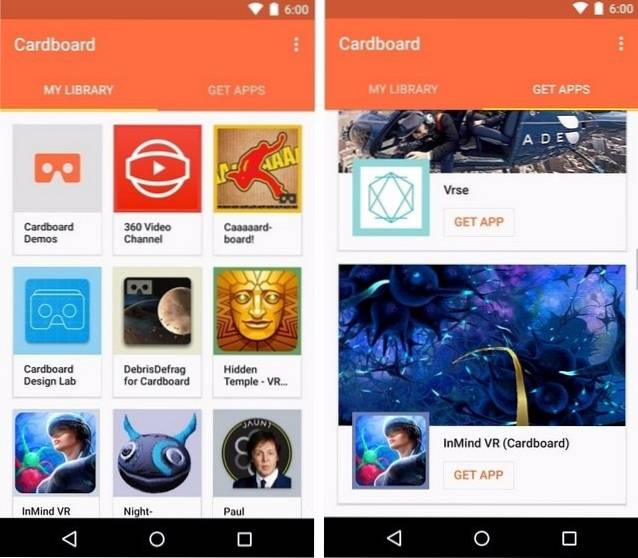
Når appen først åbnes, beder den dig om at scanne QR-koden på din Google Cardboard for at registrere kompatibilitet og kalibrere linsetypen for at møde din smartphone. Når det er gjort, opdeler appen din skærm i to dele. Sæt derefter din Android-smartphone eller iPhone i Google Cardboard-rummet, og monter den på dit ansigt.

Bemærk: Hvis din Android-smartphone leveres med NFC-understøttelse, registrerer Google Cardboard's NFC-tag det, når smartphonen sættes i, og starter Google Cardboard-appen automatisk. Hvis du vil deaktivere dette, skal du bare slå NFC fra på din smartphone.
Sådan betjenes Google Cardboard?
Når du har monteret Google Cardboard på dit ansigt med Cardboard-appen åben på din enhed, vil du blive præsenteret for forskellige Cardboard-demoer og mere. IPhone-appen indeholder kun demoer som Tutorial, Explorer, Exhibit, Urban Hike, Kaleidoscope og Welcome Video. Android-appen indeholder dog kartondemoer, 360 videokanal (se videoer oprettet til VR), papkamera (tag 360 graders virtual reality-fotos) og et simpelt spil designet til VR. Appen indeholder også et afsnit af “Hent apps”Hvor du finder VR-kompatible apps. Appen understøtter også Google Street VR, så du kan se ethvert vartegn i virtual reality. I modsætning til iPhone-appen har Google-kartonappen på Android forskellige og køligere demoer som Earth, Tour Guide, My Videos, Exhibit og Photo Sphere..

Her er et par vigtige punkter at huske under betjening af Google Cardboard:
- Flyt dit hoved til venstre eller højre eller i en cirkel for at navigere rundt.
- Vælg en indstilling ved at sigte på en indstilling og trykke på magnetknappen i venstre side af enheden.
- For at gå til hovedmenuen når som helst skal du vippe pap 90 grader mod højre.
Nogle begyndertips at vide
Hvis du lige har købt en helt ny Google Cardboard-fremviser, er der nogle tip, du kan følge:
1. Tag og se VR-fotos
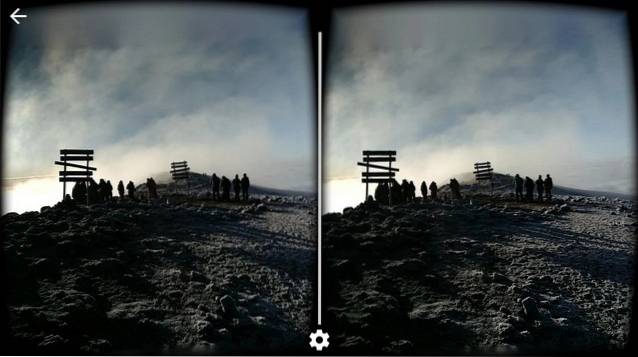
Google udgav for nylig en papkamera-app til Android, som giver dig mulighed for at tage VR-venlige panoramabilleder med dybde og lyd. Du kan se de optagne fotos i Google Cardboard-fremviseren og genopleve de smukke øjeblikke i VR.
2. Brug Street View i VR-tilstand
Googles Street View-app leveres med Google Cardboard-integration, så du nemt kan opleve de verdensberømte vartegn. Vælg bare et vartegn efter eget valg, og tryk på Card-ikonet øverst til højre for at gå ind i VR-tilstand. Appen deler derefter skærmen, så læg din smartphone i Cardboard-fremviseren, og oplev landemærkerne, som om du er der.
3. Brug en Bluetooth-controller
Der er forskellige seje spil, der er kompatible med Google Cardboard VR, men at spille dem gennem bevægelsessensorer kan få dig til at føle dig urolig. Også nogle spil er ikke så lette at spille med magnetknappen. Så hvis du er seriøs omkring VR-spil, skal du få en Bluetooth-controller. For at bruge en Bluetooth-controller skal du have dine hænder fri, så sørg for at dine Google Cardboard-hovedbånd er stramme nok.
4. Spar batteriet
At spille VR-spil eller se VR-indhold kan virkelig tage en vejafgift på din smartphones batteri, så det er vigtigt, at du sparer noget batteri. Den bedste idé er at sætte din smartphone i flytilstand, så netværksaktiviteter ikke dræner dit batteri ud over dine VR-aktiviteter. Sørg også for at downloade VR-indholdet på forhånd for at se dem, selv når du er offline.
5. Anbring din telefon korrekt
Det er vigtigt, at du placerer din smartphone korrekt i Google Cardboard-fremviseren, ellers fungerer magnetknappen ikke. Sørg altid for, at smartphone-hovedet er mod venstre for papholderen.
6. Brug en drejestol
Vi vil ikke anbefale dig at bruge Google Cardboard, mens du er på offentlige steder, fordi du kan forårsage en ulykke. Hvis du er hjemme, vil vi foreslå dig at bruge en drejestol, mens du nyder VR-oplevelserne på pap, fordi det kræver en masse cirkling og bevægelse rundt og med en drejestol, kan du let dreje rundt.
Kompatible enheder
Desværre er ikke alle Android-smartphones kompatible med Google Cardboard-appen. Kun smartphones med et magnetometer eller en kompassensor arbejder med enheden, hvilket er forståeligt i betragtning af at VR-enheden bruger en magnet som knappen. Så sørg for at kontrollere, om din smartphone leveres med et magnetometer eller ej.
SE OGSÅ: 10 alternativer til Oculus Rift
Klar til at opleve virtual reality gennem Google Cardboard?
Virtual Reality er stadig i en spirende fase, men takket være Google Cardboard kan du nemt opleve det uden at lave et hul i din tegnebog. Der er masser af papindstillinger at vælge imellem, og mens apps er mindre i antal, er de alligevel underholdende. Der er forskellige apps, spil og seje videoer, der helt sikkert fører dig til en helt ny verden. Vær dog forsigtig, da længere brug af Google Cardboard forårsager køresyge. Så har du købt en Google Cardboard? Hvis ja, hvordan har oplevelsen været? Lad os vide det i kommentarfeltet nedenfor.
 Gadgetshowto
Gadgetshowto


